|
||||||||||||
|
|||||||||||||
| 当前位置: 电脑软硬件应用网 > 设计学院 > 图像处理 > 正文 |
|
|||
| Photoshop给湖面图片增加艳丽朝霞 | |||
| 2011-9-23 10:22:02 文/Songzheng900 出处:来自论坛 | |||
|
3、天空图拖入背景图中。  4、将天空调整在合适的位置,使它的比例和感觉尽量接近显示。  5、将天空复制一层。 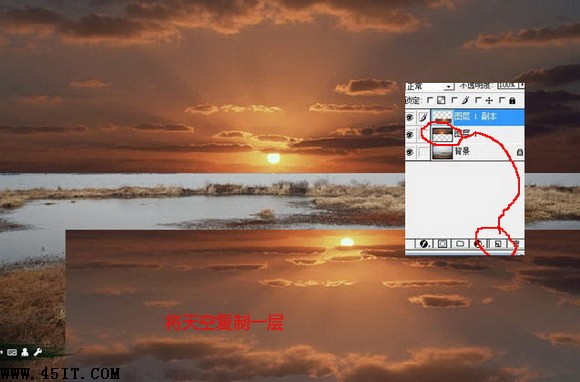 6、将此图像上下镜像一下,同样将图调整为合适的比例,作为湖面的倒影。 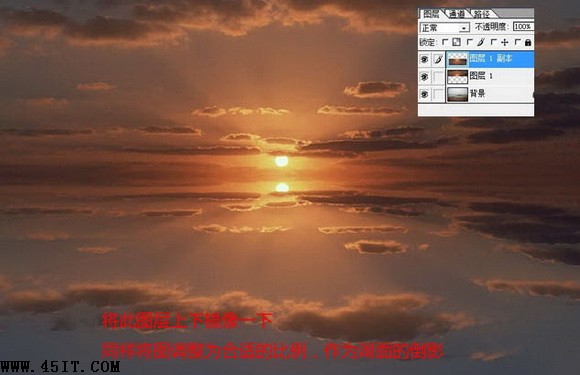 7、选中湖面的图层,设置为正片叠加,这样湖面天空的倒影就出来了。 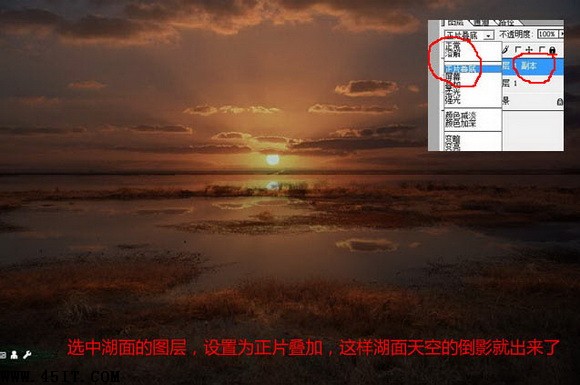 8、选用工具栏的橡皮擦工具,把湖面以外的物体擦出来,这样倒影就保留在了湖面,湖面的物体也清晰了。 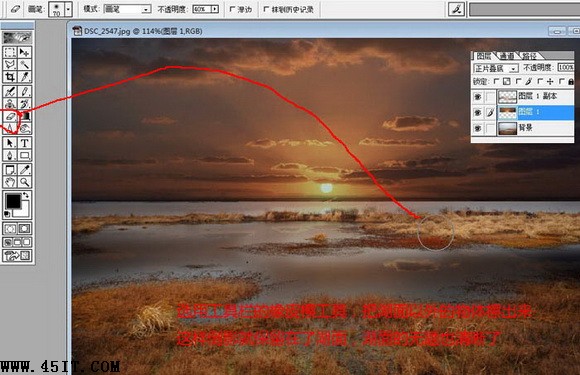 9、用橡皮擦工和模糊工具,把天空和倒影的边界修饰一下,使两者的过渡更加柔和、自然。 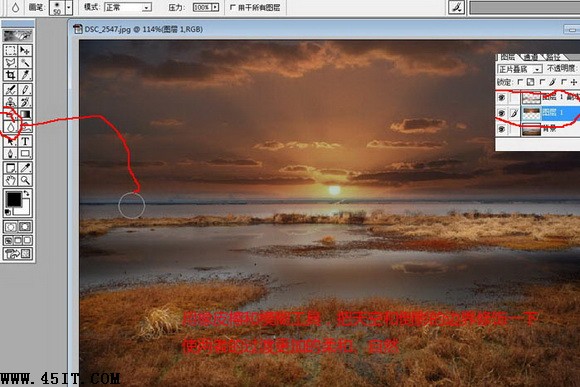 10、用减淡工具,设置高光模式,曝光度调整为30%左右,把图片的太阳倒影光提亮。 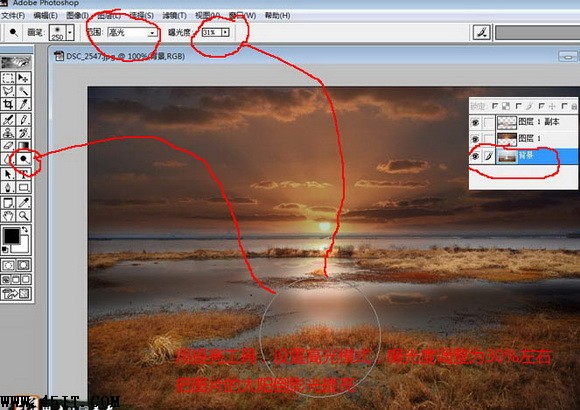 11、合并图层,用色彩平衡添加红色高光,使得高光部的光影偏红色。 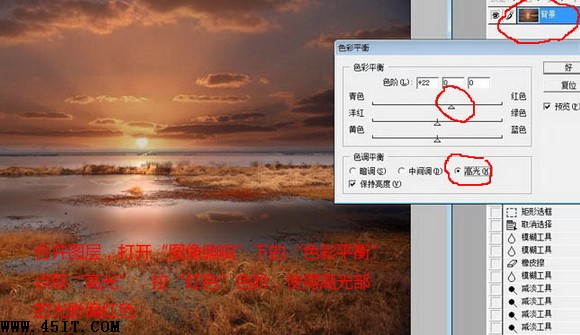 12、同样的方法,把暗部调整蓝色,使得冷暖对比略强一点,增加画面的视觉冲击。 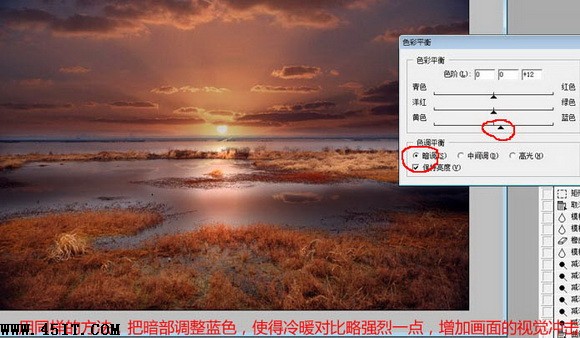 13、最后加上水印。 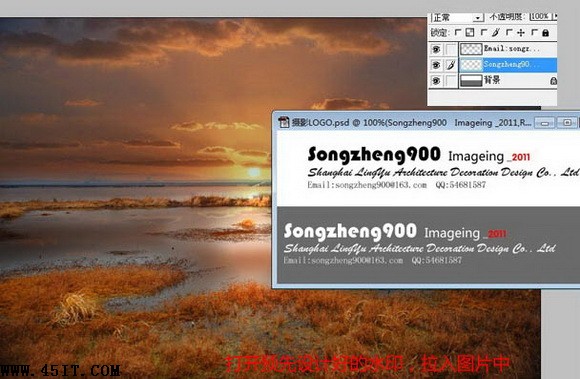 最终效果:  |
|||
| 关于45IT | About 45IT | 联系方式 | 版权声明 | 网站导航 | |
|
Copyright © 2003-2011 45IT. All Rights Reserved 浙ICP备09049068号 |